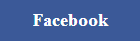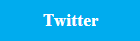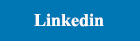طراحی سایت با وردپرس بر روی کامپیوتر سرعت پیاده سازی سایت را افزایش می دهد. زمانی که کار طراحی سایت وردپرس شما به اتمام رسید می بایست وب سایت را بر روی سرور خود بارگذاری نمایید. در این مقاله به شما آموزش خواهم داد که چگونه تمامی سایت وردپرس خود را به هاست خود انتتقال دهید. قبل از آنکه بحث را ادامه دهم در جزیان باشید شما می توانید سایت وردپرس خود را از روی کامپیوتر خود به سرور توسط دو پلاگین BackupBuddy یا Duplicator به راحتی انجام دهید، اما موردی که من در این مقاله آموزش می دهم بارگذاری به صورت دستی می باشد.
مرحله اول: از دیتابیس کامپیوتر خود بک آپ بگیرید
اولین کاری که لازم است انجام دهید آن است که از دیتابیس وب سایت وردپرس موجود بر روی کامپیوتر خود فایل پشتیبان تهیه نمایید. این کار را می توانید توسط phpmyadmin سرور کامپیوتر خود که معمولا در این آدرس http://localhost/phpmyadmin/ قرار دارد انجام دهید.

مرحله دوم: می بایست فایل های وردپرس وب سایت را به سرور خود منتقل نمایید
توسط نرم افزارهای FTP نظیر livezilla فایل های خود را به سرور اصلی به فلدر public_html منتقل نمایید.
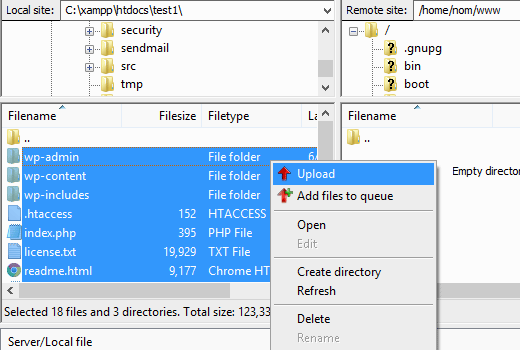
مرحله سوم: دیتابیس را بر روی سرور ایجاد نمایید
در پنل هاست خود دیتابیس لازم را ایجاد نمایید.
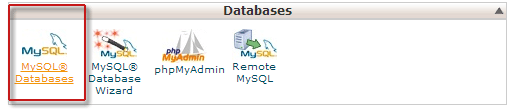
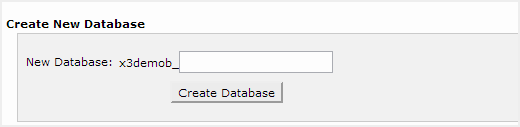
و سپس برای دیتابیس خود نام کاربری و رمز عبور در نظر بگیرید.
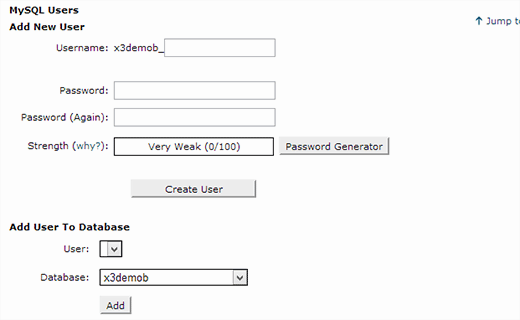
مرحله چهار: دیتابیس وردپرس را به سایت منتقل نمایید
توسط phpmyadmin سرور خود فایل دیتابیس را به سرور خود منتقل نمایید.
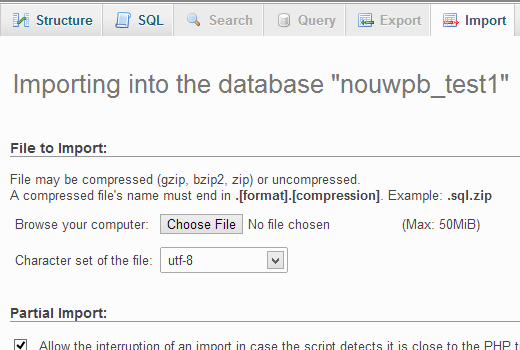
مرحله پنج: تغییر آدرس سایت
به دیتابیس سایت خود از طریق phpmyadmin مراجعه نموده و جدول wp_options را بیابید و فیلد options_name که برابر با siteurl است را پیدا نموده و options_value آن را با آدرس سایت خود تغییر دهید. به عنوان مثال http://localhost/joomir تبدیل به http://sitedesign.joomir.com

مرحله شش: ست نمودن سایت
پس از انجام مراحل بالا کافی است فایل wp-config.php را بر روی سرور خود باز نموده و اطلاعات دیتابیس خود نظیر نام دیتابیس، نام کاربری و رمز را در آن ست نمایید. به پنل سایت وردپرس خود مراجعه نموده به بخش Settings » General مراجعه نمودن و بر روی ثبت تنظیمات کلیک نمایید تا مطمئن شوید تمامی اطلاعات به درستی ست شده اند.
مرحله هفت: لینک های قبلی و تصاویری که باز نمی شوند را رفع عیب نمایید
در این مرحله توسط کد sql زیر می بایست تمامی آدرس دهی های اشتباه قبلی را جایگزین نمایید: